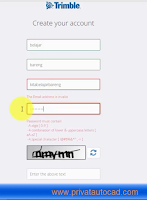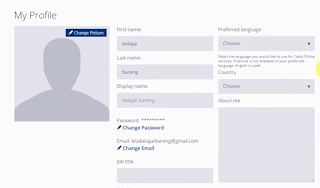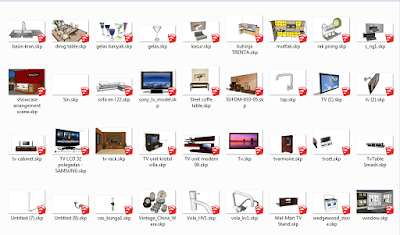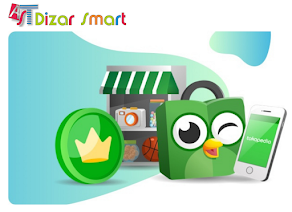Komponen sketchup dan File pendukung vray sketchup
Sketchup dan Vray merupakan software yang sangat bersahabat dengan para praktisi di bidang gambar bangunan,hal ini dikarenakan software Sketchup vray cukup mudah untuk di pelajari dan banyak file pendukung yang mudah untuk kita dapatkan.
File Pendukung ini meliputi
Kumpulan texture Material Sketchup
Dapat di gunakan sebagai aplikasi material,Cat,warna ataupun bahan kulit bangunan untuk memperindah tampak Bangunan.
Komponen Sketchup
Kita yang sering mengoprasikan Sketchup tidak perlu khawatir untuk mencari model 3D sebagai penunjang kelengkapan Project gambar kita,karena 3D warehouse sudah menyediakanya,kita hanya tinggal ketik sesuai dengan kata kunci 3d object yang ingin kita cari dan langsung bisa kita Download.
Cut Out Resources
Bagi sebagian orang yang sering mengoprasikan software Photoshop pasti tidak asing dengan Istilah
Cut Out ,istilah ini berhubungan dengan proses crop gambar,trus apa hubunganya dengan Sketchup?
Banyak dari teman teman yang tidak sabar menggunakan Vray karena proses render yang cukup lama sehingga mereka mengambil jalan pintas untuk mengedit hasil gambar dari sketchup menggukan software Photoshop.
Jika kita mempunyai banyak koleksi gambar Cut Out maka kita akan lebih cepat melakukan proses edit gambarnya...Katanya sih tinggal tempel tempel aja...he he he..
Vismat (Vray Setting material)
Untuk kamu yang masih pemula dalam menggunakan Vray sketchup pasti akan sangat bingung dalam melalukan setting material sketchup,karena banyak sekali option yang harus kita setting,tapi jangan khawatir jika kamu mempunyai koleksi VISMAT maka kamu bisa langsung Import material saja tanpa harus setting lagi dan hasilnya kemungkinan 90% akan bagus (Speck Komputer juga sangat berpengaruh).
HDRI (BackGround) - Foto pemandangan,langit.
Kemungkinan Gambar kamu tidak akan terlihat bagus jika tidak ada backgroundnya.
HDRI bisa menjadi solusi yang bagus untuk teknik pembuatan latar bekang gambar kamu,karena Resolusinya yang tinggi akan menunjang gambar kita terlihat lebih mendekati nyata.
IES light (File cahaya lampu)
Dengan File IES light,kamu bisa memilih sorotan cahaya lampu yang bervariasi.
kita hanya tinggal import saja File IES yang kita punya selanjutnya tinggal di setting aja Intensitas cahanya melalui parameter angka yang telah disediakan.
Visopt (Vray setting Options)
Saya tidak menyarankan untuk kalian yang menggunakan speck komputer core i3.
Visopt dan Vismat sangatlah praktis kita gunakan,karena kita tinggal import file saja dan siap untuk kita render,tapi karena Visopt ini adalah settingan Vray option yang kualitasnya tinggi maka mesin yang kita gunakanpun harus dengan speck yang tinggi juga.
Imbasnya jika kalian tetap ingin menggunakanya dengan speck yang minimal maka hasil render tidak akan maximal dan waktu Render akan sangat lama (Bisa sampai 5-8 jam).
Silahkan lihat Artikel terkait di bawah ini
File Pendukung belajar Sketchup dan vray Render
Kumpulan komponen Sketchup
Apa itu Vray dan Sketchup
Belajar Render Vray Sketchup
Privat belajar Interior sketchup
Cara merender air di sketchup dengan vray